Las computadoras Mac no pueden manipular unidades formateadas para computadoras con Windows. Esto lleva al software NTFS que le permite leer y escribir en unidades formateadas por Microsoft utilizando macOS. Sin embargo, a veces no funcionan. Por ejemplo, es posible que desee desinstalar Tuxera NTFS Mac porque no puede hacer que funcione correctamente.
O puede que desee desinstalarlo porque está buscando una herramienta más útil. Si necesita urgentemente espacio de almacenamiento y ya no usa algunas aplicaciones, entonces puede eliminarlos de tu Mac.
Cualquiera que sea su propósito para desinstalar Tuxera NTFS, estamos aquí para ayudarlo. Esta guía le enseñará cómo desinstalar Tuxera NTFS en Mac por completo. Se enseñará el método manual y tedioso. Además, le brindaremos una mejor manera de eliminar la aplicación fácilmente.
Contenido: Parte 1. ¿Qué es Tuxera NTFS en mi Mac?Parte 2. ¿Cómo elimino Tuxera NTFS para Mac?Parte 3. Conclusión
Parte 1. ¿Qué es Tuxera NTFS en mi Mac?
Antes de hablar sobre el proceso para desinstalar Tuxera NTFS en Mac, primero le daremos una breve descripción general de la herramienta.
Tux NTFS es una herramienta diseñada específicamente para computadoras Mac. Es un controlador para sistemas de archivos. En conjunto, permite que las computadoras Mac realmente lean e incluso escriban en unidades formateadas para Windows NTFS. Esto se debe a que las unidades con formato de Windows no se pueden manipular en computadoras Mac sin este tipo de herramienta. Con Tuxera NTFS, puede copiar, cortar, eliminar, pegar y tener control total sobre todos los datos contenidos en unidades formateadas por Microsoft.
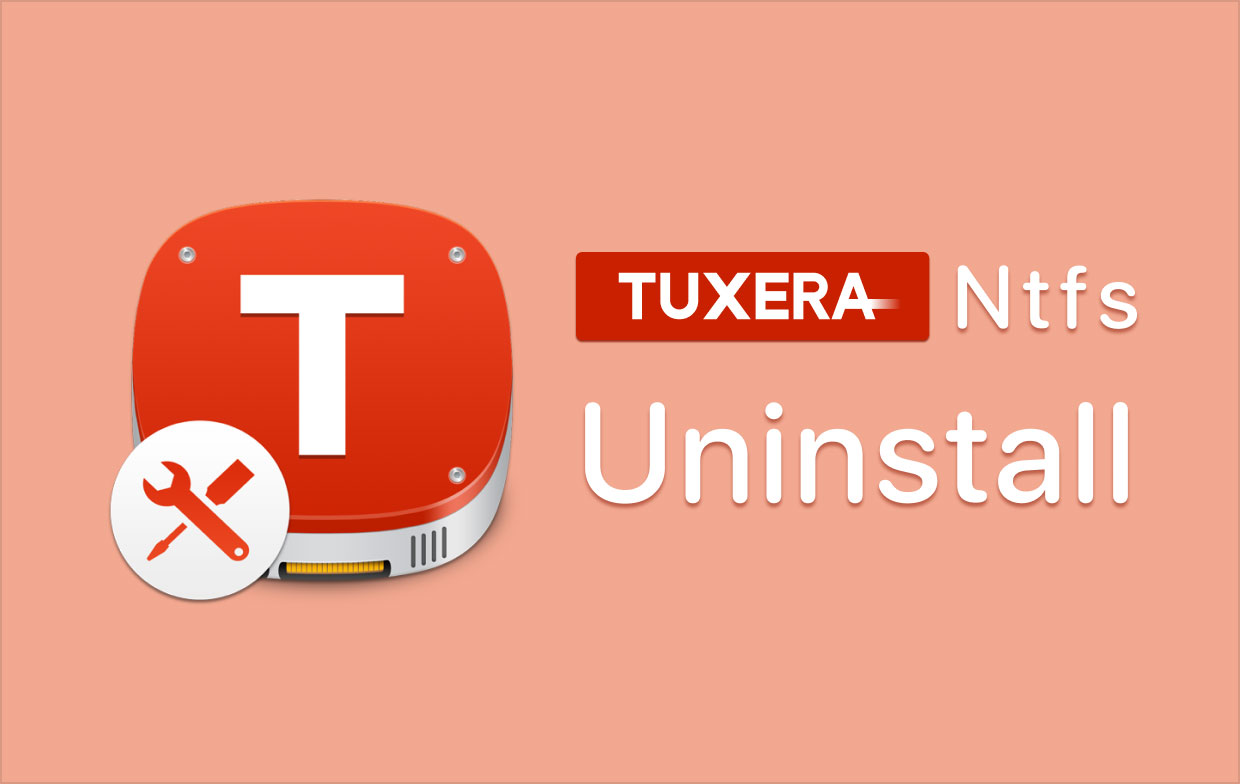
Siempre recomendamos que utilice la última versión de Tuxera para evitar problemas. Para eso, puede ir a la pestaña Actualizaciones en su computadora o Mac, que se puede encontrar en Preferencias del sistema. Si hay una actualización disponible, asegúrese de actualizar su herramienta antes de usarla.
La última versión de Tuxera NTFS para Mac se puede utilizar en macOS Mojave versión 10.14. Además, ofrece compatibilidad con versiones anteriores de macOS. Puede utilizarlo hasta la versión 10.4 de Mac OS X Tiger.
Parte 2. ¿Cómo elimino Tuxera NTFS para Mac?
Primero hablaremos del método manual. Luego, le enseñaremos el método más fácil en la siguiente sección.
Entonces, desinstalar manualmente Tuxera NTFS de Mac es muy tedioso. Esto se debe a que muchas carpetas y archivos inútiles asociados quedan dentro de su Mac, ocupando espacio. Siga los pasos a continuación para desinstalar Tuxera NTFS en Mac manualmente:
- Asegúrese de que la aplicación Tuxera esté cerrada, incluidos los archivos asociados.
- Busque la carpeta para Mac Aplicaciones propietarias.
- Busque el archivo Tuxera Disk Manager, tiene un APP extensión. Ahora, arrastre este archivo hacia su Papelera.
- Ahora, lanzaremos el Finder. Una vez que esté abierto, verifique el panel izquierdo y haga clic en el dispositivo para esa computadora Mac específica.
- Ahora, en el panel de la derecha, seleccione Biblioteca.
- Después de eso, ubique todas las carpetas y archivos asociados con Tuxera. Elimine estos archivos y carpetas. Por lo general, estas carpetas se pueden encontrar dentro de la carpeta Biblioteca y se encuentran en lo siguiente:
/Library/StartupItems/TuxeraNTFSUnmountHelper/Library/Preferences/com.tuxera.NTFS.plist/Library/PreferencePanes/Tuxera NTFS.prefPane/Library/Application Support/Tuxera NTFS
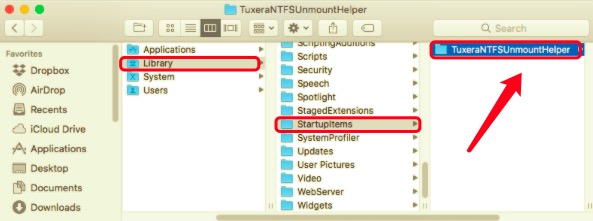
- Lo siguiente que debe hacer es eliminar los archivos de servicio. Visite la carpeta Biblioteca iniciando Finder. Luego, haga clic en Ir y luego presione Ir a la carpeta. Aparecerá una ventana. En la barra de búsqueda, escribe
~/Library. Después de eso, haz clic en Ir. - Ahora, elimine los archivos de servicio dentro de las subcarpetas de la carpeta Biblioteca. Estas subcarpetas suelen ser las siguientes:
~/Library/Saved Application State~/Library/Preferences~/Library/Application Support~/Library/Logs~/Library/Caches
- También puede eliminar otros archivos y carpetas que crea que están relacionados con Tuxera.
- Ahora, vacíe su Papelera. Finalmente, reinicie su computadora para completar el proceso sobre cómo desinstalar Tuxera NTFS en Mac.
¿Cómo desinstalar Tuxera NTFS en Mac de manera efectiva?
Hay aplicaciones de terceros creadas para ayudar a los usuarios de Mac a desinstalar sus aplicaciones de forma eficaz. Este software de terceros varía en características y eficiencia. Pero el mejor de todos es un software llamado PowerMyMac desarrollado por la empresa iMyMac.
PowerMyMac es esencialmente una herramienta de optimización para computadoras Mac. Y debido a esto, el desarrollador decidió agregar una mini herramienta de desinstalación dentro de ella. Por supuesto, si no puede eliminar aplicaciones de su Mac de manera efectiva, entonces no se está deshaciendo por completo de los archivos y carpetas inútiles.
Por lo tanto, el módulo de desinstalación se creó para eliminar aplicaciones por completo. Cuando decimos completamente, nos referimos a eliminar archivos importantes y eliminar todos los archivos menores y temporales. Por lo tanto, se eliminan las cachés, los registros, las carpetas asociadas, los archivos relacionados y más. Esto da como resultado un proceso de desinstalación total. Por lo tanto, puede desinstalar Tuxera NTFS de manera efectiva.
Estos son los pasos para usar PowerMyMac para implementar cómo desinstalar Tuxera NTFS en Mac:
- Coge la herramienta. Primero, visite el sitio web de iMyMac y obtenga PowerMyMacarchivo de instalación de.
- Instalar y luego abrir. Luego, instale la herramienta en su Mac actual. Después de eso, ábrelo.
- Haga clic en Desinstalador. En el panel izquierdo, haga clic en el botón para desinstalador.
- Ahora, haga clic en Escanear en la parte central inferior. PowerMyMac localizará todas las aplicaciones instaladas.
- Elija Tuxera NTFS. Para desinstalar Tuxera NTFS, elija la aplicación en la lista. Asegúrese de que todos sus archivos y carpetas asociados estén seleccionados.
- Haga clic en el Energia para iniciar la desinstalación.
- Espere la confirmación. Espere hasta que la aplicación PowerMyMac le indique que el proceso ha terminado.

Parte 3. Conclusión
En este artículo, le hemos enseñado cómo desinstalar Tuxera NTFS en Mac. Dado que la herramienta no es tan popular, le brindamos una breve descripción general de lo que hace. Luego, pasamos a la carne de la guía. Primero, se dio el método manual para eliminar Tuxera. Notará que este método requiere mucho tiempo y necesita un poco de conocimiento técnico.
Por eso es mejor seguir nuestra sugerencia. Puedes usar PowerMyMac para desinstalar Tuxera NTFS de Mac automáticamente. Con unos pocos clics, puede eliminar todos los archivos y carpetas sobrantes. Además, está seguro de que el software es seguro. Agarra esto excelente herramienta de desinstalación de Mac ¡hoy!




Jorge2023-07-01 18:28:44
Hola, excelente artículo, muy muy útil. Muchas gracias. UNa cosita: Lo he hecho en High Sierra, y al reiniciar,me saltó un aviso de que faltaba algo por quitar: Library/Filesystems/ Dentro hay un par de archivos más pata borrar de tuxera, y ya luego lo puedes volver a descargar en prueba de 15 días. Si lo añades a tu artículo, lo dejas "bordado" del todo. Un cordial saludo desde Alicante. Animo, sigue así